何健 计算机备课本
- 格式:doc
- 大小:321.50 KB
- 文档页数:56

六年级下册信息技术(人教PEP)Unit1复习教案简介本教案针对六年级下册信息技术课程的第一单元进行复。
通过本教案的研究,学生将回顾和巩固在本单元所学的知识和技能。
教学目标- 复并巩固六年级下册信息技术课程第一单元的知识- 提高学生的信息技术应用能力- 培养学生的合作研究和问题解决能力教学内容1. 回顾计算机的基本组成和开机操作2. 复并巩固键盘的基本操作和字母、数字的输入3. 进一步研究和熟练掌握鼠标的使用方法4. 复并巩固文件和文件夹的创建、打开和保存操作5. 继续研究和掌握文本编辑器的基本操作6. 复并巩固图片的插入和编辑操作7. 进一步研究并运用互联网搜索引擎进行信息检索教学步骤1. 复计算机的基本组成和开机操作,进行互动问答及示范操作。
2. 复键盘的基本操作和字母、数字的输入,利用练软件进行练。
3. 继续研究鼠标的使用方法,通过示范和练巩固掌握。
4. 复文件和文件夹的创建、打开和保存操作,进行实际操作练。
5. 研究和掌握文本编辑器的基本操作,进行书写和编辑练。
6. 复图片的插入和编辑操作,进行图片处理实践活动。
7. 进一步研究互联网搜索引擎的使用方法,进行信息检索练。
教学评价1. 教师观察法:观察学生在课堂上的研究表现和操作技能。
2. 互评法:学生之间进行合作研究,相互评价和反馈。
3. 练作业:布置练作业,检查学生掌握情况。
特殊教学方法针对学生的不同水平和兴趣,可根据需要采用小组合作研究、角色扮演等特殊教学方法,提高教学的趣味性和参与度。
教学资源- 计算机设备- 练软件- 示例文档和图片- 互联网搜索引擎注:以上教案仅供参考,可根据实际教学情况进行调整和修改。

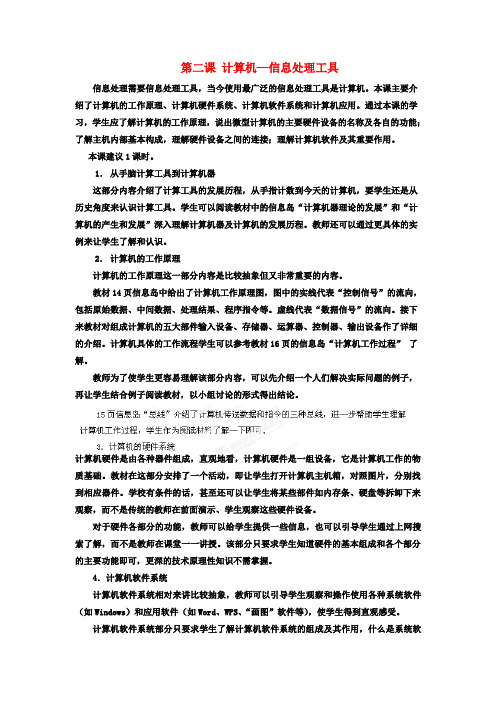
第二课计算机—信息处理工具信息处理需要信息处理工具,当今使用最广泛的信息处理工具是计算机。
本课主要介绍了计算机的工作原理、计算机硬件系统、计算机软件系统和计算机应用。
通过本课的学习,学生应了解计算机的工作原理,说出微型计算机的主要硬件设备的名称及各自的功能;了解主机内部基本构成,理解硬件设备之间的连接;理解计算机软件及其重要作用。
本课建议1课时。
1.从手脑计算工具到计算机器这部分内容介绍了计算工具的发展历程,从手指计数到今天的计算机,要学生还是从历史角度来认识计算工具。
学生可以阅读教材中的信息岛“计算机器理论的发展”和“计算机的产生和发展”深入理解计算机器及计算机的发展历程。
教师还可以通过更具体的实例来让学生了解和认识。
2.计算机的工作原理计算机的工作原理这一部分内容是比较抽象但又非常重要的内容。
教材14页信息岛中给出了计算机工作原理图,图中的实线代表“控制信号”的流向,包括原始数据、中间数据、处理结果、程序指令等。
虚线代表“数据信号”的流向。
接下来教材对组成计算机的五大部件输入设备、存储器、运算器、控制器、输出设备作了详细的介绍。
计算机具体的工作流程学生可以参考教材16页的信息岛“计算机工作过程”了解。
教师为了使学生更容易理解该部分内容,可以先介绍一个人们解决实际问题的例子,再让学生结合例子阅读教材,以小组讨论的形式得出结论。
计算机硬件是由各种器件组成,直观地看,计算机硬件是一组设备,它是计算机工作的物质基础。
教材在这部分安排了一个活动,即让学生打开计算机主机箱,对照图片,分别找到相应器件。
学校有条件的话,甚至还可以让学生将某些部件如内存条、硬盘等拆卸下来观察,而不是传统的教师在前面演示、学生观察这些硬件设备。
对于硬件各部分的功能,教师可以给学生提供一些信息,也可以引导学生通过上网搜索了解,而不是教师在课堂一一讲授。
该部分只要求学生知道硬件的基本组成和各个部分的主要功能即可,更深的技术原理性知识不需掌握。
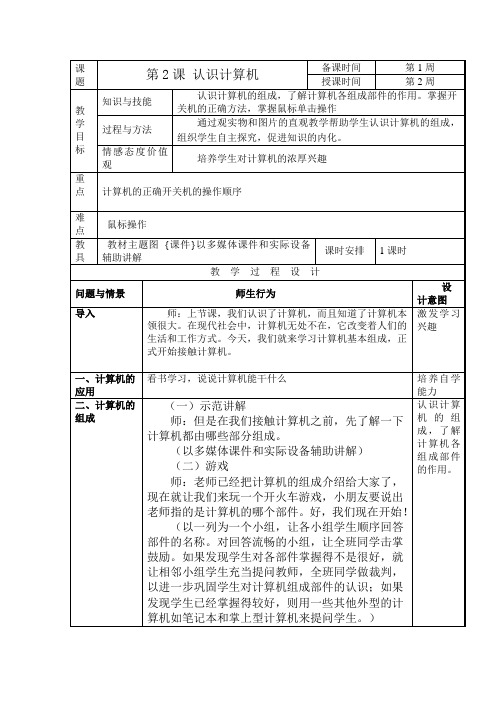

课堂教学设计表课程《2.1计算机解决问题的过程》教师学校授课班级章节名称 2.1计算机解决问题的过程学时1-2学时教材和内容分析结合高一学生基础,通过有趣的编程实例——“最强大脑”游戏,探究计算机解决问题的过程,初步了解算法的三种基本结构,即顺序结构、分支结构和循环结构,以及用自然语言和流程图对算法进行描述,熟悉计算机程序设计语言Python的开发环境,了解程序设计语言的发展,学会编写简单的程序解决问题,初入程序设计的大门。
教学目标知识与技能目标:1.掌握计算机解决问题的过程2.理解并掌握流程图的规范表达方法3.掌握算法的概念,能使用自然语言和流程图描述算法4.熟悉算法的三种基本结构,即顺序结构、分支结构和循环结构过程与方法目标:1.通过“最强大脑”游戏程序,了解算法的概念,学会使用自然语言和流程图描述算法。
2.通过大象三次进冰箱的案例,掌握流程图的名称和功能,练习和巩固使用自然语言和流程图描述算法,学习顺序结构、分游戏算法❖显示游戏规则、显示物品以及编号,屏幕停留10秒;随机出题,给出物品,回答编号;判断回答是否正确,如果正确,则答对的题述加1。
重复以上步骤,直到答完5道题,显示答对的题数。
❖优缺点:用自然语言描述算法简单且通俗易懂,但容易产生歧义,表达的含义往往不太严格。
我们可以用流程图来描述算法。
流程图也称流程框图,它是算法的一种图形化表示方法。
为了使算法的流程图看起来更加直观,需要对流程图的表示方法进行规范,目前常用的有以下这些:❖算法的三种基本结构是顺序结构、分支结构和循环结构。
❖顺序结构要把大象关进冰箱,需要几步完成?用自然语言描述:第一步,拉开冰箱门;第二步,大象进入冰箱;第三步,关上冰箱门如何用流程图表示?识记流程图的图形符号、名称和功能,并能灵活运用。
掌握算法的三种基本结构,熟悉三种基本机构的功能、特点和区别。
流程图的表示方法是本节课的难点,理论性较强,学生容易出现混淆的情况。

大连理工版信息技术一下第10课《找准基本键》教案一. 教材分析《信息技术一下》第10课《找准基本键》主要介绍了键盘的基本操作方法和技巧。
本节课通过讲解键盘的布局、指法规则和练习,使学生能够熟练掌握键盘操作,提高打字速度和准确性。
教材内容涵盖了键盘分区、指法练习、单词输入、标点符号输入等方面,旨在帮助学生全面掌握键盘操作技能。
二. 学情分析在学习本节课之前,学生已经掌握了计算机的基本操作,对键盘有了初步的认识。
但大部分学生在打字时,指法不规范,打字速度较慢,准确率不高。
因此,本节课需要通过讲解和练习,使学生掌握正确的指法和键盘操作技巧。
三. 教学目标1.了解键盘分区,掌握各个分区的主要功能。
2.学会正确的指法规则,提高打字速度和准确性。
3.能够熟练地进行单词和标点符号的输入。
4.培养良好的计算机操作习惯。
四. 教学重难点1.键盘分区及主要功能2.正确的指法规则3.单词和标点符号的输入方法五. 教学方法1.讲授法:讲解键盘分区、指法规则等理论知识。
2.演示法:展示正确的键盘操作方法。
3.练习法:通过软件练习和课堂练习,巩固所学内容。
4.小组合作:学生分组进行练习,互相交流学习心得。
六. 教学准备1.计算机教室,每台计算机安装有键盘练习软件。
2.教学PPT。
3.键盘操作指南。
七. 教学过程1.导入(5分钟)通过一个有趣的键盘操作小游戏,引导学生进入本节课的学习。
2.呈现(10分钟)讲解键盘分区,介绍各个分区的主要功能。
讲解正确的指法规则,示例演示。
3.操练(15分钟)学生使用键盘练习软件,进行指法练习。
教师巡回指导,纠正指法错误。
4.巩固(10分钟)学生进行单词和标点符号的输入练习。
教师检查并纠正错误,指导学生掌握正确的输入方法。
5.拓展(10分钟)学生分组进行键盘操作竞赛,比一比谁的速度快、准确率高。
教师总结竞赛情况,给予表扬和鼓励。
6.小结(5分钟)回顾本节课所学内容,总结键盘分区、指法规则等关键知识点。
原始题目:计算机科学总复习教案计算机科学总复教案
简介
本教案适用于计算机科学领域的总复,主要包含以下内容:
- 数据结构与算法
- 操作系统
- 计算机网络
数据结构与算法
数据结构
在计算机科学中,数据结构是一种存储和组织数据的方式。
下面是常用的数据结构:
- 数组
- 链表
- 栈和队列
- 树和图
算法
算法是解决问题的步骤,通常是指计算机程序中的过程。
下面是常用算法:
- 搜索算法
- 排序算法
- 动态规划算法
- 贪心算法
操作系统
操作系统是计算机系统的核心,主要负责管理和控制计算机的硬件和软件资源。
下面是操作系统的主要概念:
- 进程和线程
- 存储管理
- 文件系统
- 中断和异常处理
- 设备驱动程序
计算机网络
计算机网络是计算机之间相互连接的系统。
下面是计算机网络的主要内容:
- OSI模型
- TCP/IP协议
- 网络安全
- 无线网络
结论
本教案提供了计算机科学领域总复习所需的基本知识。
在复习时,建议重点关注数据结构与算法、操作系统和计算机网络。
祝您复习顺利!。
备课组教研计划——高一计算机备课组刘辉一、指导思想:以教学大纲为依据,以掌握技能考核实践操作为目的,使学生掌握扎实的计算机理论知识及相应的实践操作能力,使其具备中职技能考核要求,能完成关于计算机基础相关的实际操作任务,并具备一定的理论知识解题能力。
二、工作目标●加强学习,进一步提高教师理论水平和专业素养。
●落实实践教学任务,进一步加强课堂教学常规建设和管理。
●深入课堂教学研究,提高常态课与实效课堂的教学效率。
●深化课题研究,加强学生实践操作总结三、教材分析中国地图出版社出版的《计算机应用基础》是自09年高职统考改革以来一直采用的教材,该教材偏重理论,语言简练,但考点明确,需要任课教师剖析及适当扩宽。
根据中等职业学校计算机应用基础高职统考教学大纲的基本要求,我们以《计算机应用基础(windowsXP+office2003》为拓展教材,该教材偏重实际操作,重点考察动手操作能力。
四、学生分许2013级一年级5-14班开设计算机基础课程,因为没有进行技能分班,其中不想报读计算机技能高考班的学生对计算机学习没有兴趣,教师在教学上自由度较大,这需要备课组做出系统的教学安排,制定教学目标,用以督促各班学生完成学习任务五、教研组成员组长:刘辉组员:童红玉、周钰慧、何健六、主要教学措施●练讲结合,兼顾知识拓展●理论联系实际,上机加多媒体教学让学生融会贯通●提高学生主动思维意识●提高教师课效,向45分钟要效率,及时总结分析七、教学活动●落实和加强集体备课,发挥集体智慧(每次一主讲一主题)●做好期中、月考工作,对学生进行有效的检测●讲好课:讲过关课,讲示范课八、教学内容根据学生实际,我们组本学期的教学内容为:●计算机网络●文字处理软件。
备课本(2011年—2011 学年2学期)学校专业课程计算机应用基础年级班次教师云南省农业广播电视学校编制文档所在的驱动器,找出文档所在的目录。
③单击该文档名,单击【打开】按钮即可。
3.打开最近使用过的文档【文件】菜单的底部列出了最近使用过的文档,单击要打开的文档名,即可将其打开。
或者在【打开】对话框中单击左侧的【我最近的文档】按钮,它保存了大量使用过的文档。
2.3 保存文档1.保存新建文档①单击【常用】工具栏上的【保存】按钮,或者选择【文件】|【保存】命令,打开【另存为】对话框。
②在【文件名】文本框中输入一个新的文件名。
若不输入,则Word会以文档的第一句话作为为文件名进行保存。
③单击【保存】按钮。
2.保存已有的文档单击常用工具栏上的【保存】按钮,或【文件】菜单中的【保存】命令,则当前编辑的内容将以原文件名保存在原来的位置。
3.用另一文档名保存文档①选择【文件】|【另存为】命令,②打开【另存为】对话框,其后③操作与保存新建文档一样。
4.文档的保护①选择【文件】|【另存为】命令,打开【另存为】对话框。
②单击【另存为】对话框中的【工具】按钮,从弹出的下拉菜单中选择【安全措施选项】命令,弹出【安全性】对话框。
③在【打开文件时的密码】和【修改文件时的密码】文本框中输入密码。
2.4 关闭文档关闭文档的方法有以下几种:◆选择【文件】|【关闭】命令;◆单击文档窗口右上角的【关闭】按钮;◆按【Alt】+【F4】组合键;◆在任务栏上用鼠标右键单击要关闭的文档名,在弹出的快捷菜单中选择【关闭】命令。
5.设置定时自动保存第三章电子表格—Excel2003的使用第一节、Excel基本知识说明:Excel软件是办公自动化中应用最广泛的软件之一,它的基本职能是对数据进行记录、计算与分析。
在实际应用中,它小到可以充当一般的计算器,或者记算个人收支情况,计算贷款或储蓄等等;大到可以进行专业的科学统计运算,以及通过对大量数据的计算分析,为公司财政政策的制定,提供有效的参考。
Excel的工作界面1、标题栏:BOOK(工作簿)2、菜单栏:3、工具栏:4、编辑栏:名称框、文本框5、工作区:以表格的形式展现,实际上一张白纸,表格制作完成应设置边框,打印后是真正的表格。
6、滚动条:7、状态栏:第二节、工作表的操作1、工作簿是一种由Excel创建的文件,而工作表则是工作簿的组成部分。
可以这样形象的理解,工作簿是一个笔记本,而工作表是这个笔记本里的每页纸。
操作和使用Excel,绝大部分工作是在工作表中进行的。
2、工作簿的相关操作(略)3、一张工作簿中,默认有3张工作表;一张工作簿可以容纳1—255张工作表。
4、工作表的操作A、选择工作表:单击工作标签可以选定一张工作表;配合Shift键可以选定连续的工作表;配合Ctrl键可以选定不连续的多张工作表;在工作表标签上右击,在菜单选择“选定全部工作表”命令可以选定工作簿中所有的工作表。
B、插入工作表:在工作表标签上右击,选择“插入”命令。
如果需要同时添加多张工作表,应首先选定相等数量的工作表,然后在任意一张工作表标签上右击,执行“插入”命令。
*、系统不允许用CTRL键选定工作表后添加工作表。
C、删除工作表:在工作表标签上右击,选择“删除”命令。
如果需要同时删除多张工作表……。
D、重命名工作表:在工作表标签上双击,输入新的名称(在工作表标签上右击,选择“重命名”命令,输入新的名称即可。
)E、移动工作表:a、同一张工作簿中移动数据:选定工作表,按住左键拖动到所需位置,松开左键即可。
(在工作表标签处右击→移动或复制工作表……。
)b、在不同工作簿中移动数据:在工作表标签处右击→移动或复制工作表→“将选定工作表移至”、“工作簿”在下拉框选择新工作簿的名称……。
F、复制工作表:a、同一张工作簿中复制数据:选定工作表,按下Ctrl键的同时拖动左键到所需位置,松开左键即可。
(在工作表标签处右击→移动或复制工作表……→在“建立副本”前打勾。
)b、在不同工作簿中复制数据:在工作表标签处右击→移动或复制工作表→“将选定工作表移至”、“工作簿”在下拉框选择新工作簿的名称,同时在“建立副本”前打勾。
G、在多张工作表中同时输入相同的数据:配合Shift或Ctrl键选中这些工作表→输入数据→输入完成后,在任意一张工作表标签上单击左键即可。
*、编辑菜单下的工作表的相关的操作(略)第三节、单元格的使用一、单元格的地址:1、行与列交叉形成一个单元格,表示时首先输入列号,再输入行号。
例:A1。
2、区域:两个或两个以上的单元格称为一个区域。
其表示方法为:先输入区域中左上角第一个单元格的地址,再输入冒号(:),最后输入区域中右下角单元格的地址。
例:A1:B5。
二、单元格的选择:1、单个单元格的选择:2、多个单元格的选择:A、框选:按住左键拖过需要选择的单元格即可。
B、连选:Shift+左键。
C、间选:Ctrl+左键。
*、在编辑栏中选择单元格:“名称框”内直接输入区域,再敲回车键,可快速选中想要的区域。
(例:A1:F5、A1:B4,D5:F7)三、编辑单元格:1、修改单元格的内容:A、重新输入新的内容:选定单元格后,直接输入新的内容即可。
B、对单元格的内容予以修改:在单元格内双击,编辑内容。
C、删除单元格的内容:选定单元格,按Del键。
(右击→清除内容或进入编辑菜单选择清除命令……。
)2、删除单元格:选定单元格→右击→删除……。
3、插入单元格:插入菜单→单元格……(选定单元格,右击,插入……)。
4、移动单元格:A、选定单元格,剪切→粘贴。
B、选定单元格,将鼠标指针放在单元格的边框处,出现向左的箭头符号时,拖动左键到目标位置即可。
5、复制单元格:A、选定单元格,按住Ctrl键的同时拖动左键到目标位置即可。
B、用复制、粘贴命令。
*、技巧:1、用编辑菜单下的填充命令快速复制内容:在一个单元格内输入内容→选定要复制内容的所有单元格→编辑菜单→填充……。
2、选定所有内容相同的单元格→输入内容→Ctrl+Enter。
(快速输入多个内容相同的单元格)3、自定义序列第四节、数据的录入一、数据类型:1、字符型数据:默认显示格式为左对齐,一般不参与运算。
2、逻辑型数据:用来判断事物真与假的数据,默认显示格式为居中对齐。
例:true (真的),false(假的)。
3、数值型数据:默认显示格式为右对齐,都要参与运算。
二、特殊数据的处理:1、特殊代码(号)的输入:例:001、身份证号码……。
方法一、在中文输入法状态(符号为英文状态)或者是英文输入法,首先输入单引号(‘),再输入数字代码。
方法二、选定单元格,右击→设置单元格格式→数字选项卡,选择“文本”→确定→回到表格中输入数据即可2、分数的输入:方法一、整数部分+空格键+分数部分。
例:1/2 0+空格键+1/2。
方法二、选定单元格,右击→设置单元格格式→数字选项卡,选择“分数”,设置分数的类型→确定→回到表格中输入数据即可。
3、负数的输入:减号+数字。
例:负5 -5。
负数格式的设置:选定单元格,右击→设置单元格格式→数字选项卡,选择数值,设置负数格式。
(红色、数字加有括号)4、科学记数:(略)5、日期和时间的输入:A、日期的输入:年月日之间用“-”或“/”连接。
例:2006年11月8日,表示方法为:2006-11-8或2006/11/8。
*、输入系统日期的组合键:Ctrl+;B、时间:a、十二小时制:输入时间+空格键+输入A(表示上午),输入P(表示下午或晚上)例:上午8:30,表示方法为8:30 Ab、二十四小时制:直接输入时间即可。
*、输入系统时间的组合键:Ctrl+Shift+;第五节、行列的操作、格式工具栏一、行列的操作:1、行列的选定:A、选定一行(列):单击行(列)号。
B、选定多行(列):配合Shift或Ctrl键,再单击行(列)号。
*、在名称框中输入的方法:例:选定1至3行:1:3 选定1行,3行,5行到8行1:1,3:3,5:8。
选定A至C列:A:C 选定A列,C列,E列到H列A:A,C:C,E:H。
2、行列的添加:方法一、选定行(列),右击鼠标→插入。
方法二、选定行(列)中任意一个单元格,进入插入菜单,选择行(列)。
3、行列的删除:方法一、选定行(列),右击鼠标→删除。
方法二、4、行高列宽的调整:A、鼠标调整:将指针放在行(列)线上,拖动左键。
*、在行线或列线上双击左键,可实现“最适合的行高(列宽)”。
B、格式菜单:格式菜单→行(列)→行高……(列宽……)。
5、行(列)的隐藏:A、选定需要隐藏的行(列),进入格式菜单→行(列)→隐藏。
B、取消行(列)的隐藏:选定整表,(单击行列号的交叉处或者用组合键Ctrl+A)进入格式菜单→行(列)→取消隐藏。
二、格式工具栏第六节、数据的保护与窗口的操作一、数据保护1、加密保存文档2、保护工作表A、保护整张工作表:工具菜单→保护→保护工作表……B、只保护工作表中的一部分数据:第一步:选中不需要保护的区域,右击→设置单元格格式……→保护选项卡,将“锁定”前的勾取消。
第二步:工具菜单→保护→保护工作表,输入密码即可。
二、窗口的操作1、多窗口操作2、拆分与冻结3、视图管理器第七节、单元格格式的设置一、进入单元格格式对话框:方法一、直接在页面上右击,在快捷菜单中选择即可。
方法二、格式菜单→单元格……(Ctrl+1)二、单元格格式对话框各选项详解三、自动套用格式:四、条件格式:1、单元格数值:现有一张用Excel制作的学生成绩表,含若干学生的若干科目成绩,要求:将60分以下的成绩以红色显示,60分至69分以黄色显示,69分以上以绿色显示操作如下:第一步:选定整个“成绩”区域,点击“格式”菜单内的“条件格式”项,“条件格式”窗口打开;将“条件1”下的几个项目分别设置为“单元格数值为”、“小于”、“60”;点击“格式”打开“单元格格式”窗口;在“字体”选项卡中,点击“颜色”一栏的下拉箭头,选择红色方块,点击“确定”。
第二步:点击“添加”打开“条件2”窗口,将“条件2”诸项设置为“单元格数值为”、“介于”、“60”、“69”,再按如上方法将字体颜色设置为黄色;第三步:点击“添加”打开“条件3”窗口,将“条件3”诸项设置为“单元格数值为”、“大于”、“69”,字体颜色设置为绿色;最后点击“确定”。
若要将“条件格式”复制到其他地方,可选定已设置“条件格式”的任何一个单元格,按“格式刷”按钮,再把目标单元格“刷”一下就可以了。
2、公式:第八节、填充柄的用法:一、左键1、自定义序列的填充。
2、复制单元格:情况一、单元格中的数据是纯汉字,可同时选中两个或两个以上的单元,出现填充柄后,拖动左键。
情况二、单元格中的数据是纯数字,只能选中一个单元格,出现填充柄后,拖动左键即可完成复制。